Il y a quelque temps, nous vous avons montré comment utiliser les donnéessur votre Android sous contrôle en utilisant les fonctionnalités intégrées du système d'exploitation mobile. Aujourd'hui, nous faisons la même chose pour les utilisateurs d'iPhone, à l'exception du fait que vous devrez télécharger une application pour cela. Nous avons trouvé une application gratuite, de sorte que le coût net de la maîtrise des données sera nul. L'application sera utilisée conjointement avec les fonctionnalités par défaut d'iOS pour vous aider à contrôler le nombre de Mo que vous consommez lorsque vous utilisez votre téléphone en déplacement.
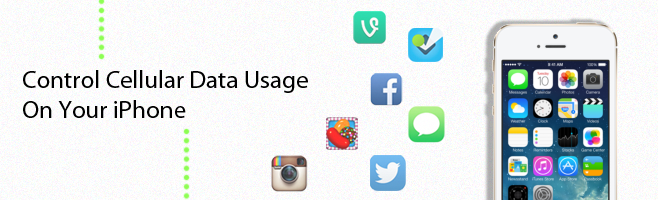
Avant de commencer, installez My Data Manager à partir de l'App Store.
Comprendre les statistiques d'utilisation des données
Avant de pouvoir gérer l’utilisation des données, vous devezsavoir quelles applications utilisent le plus de données. Rendez-vous sur l'application Paramètres et appuyez sur Cellulaire. Faites défiler la liste jusqu’à la liste des applications pour lesquelles vous avez autorisé l’accès aux données cellulaires. Sous chaque application, vous verrez combien de données cellulaires ont été consommées par l'application à ce jour.
Parcourez cette liste et identifiez les applications que vous souhaitezutilisez le plus lorsque vous êtes en déplacement. Décidez quelles applications sont nécessaires et lesquelles ne le sont pas. Maintenant, faites défiler plus loin et appuyez sur Services système. Vous pouvez voir ici quels services gérés par le système d'exploitation utilisent le plus de données. Vous ne pouvez désactiver aucun de ces services, mais vous obtenez une statistique très utile à partir de cet écran. Mises à jour de logiciel. Cela vous indique si vous mettez à jour des applications sur votre réseau mobile et combien, en termes de données, cela vous coûte. Vous pouvez désactiver les mises à jour sur les données mobiles en accédant à l'application Paramètres. Sous iTunes et dans l'App Store, désactivez l'option Utiliser les données cellulaires.
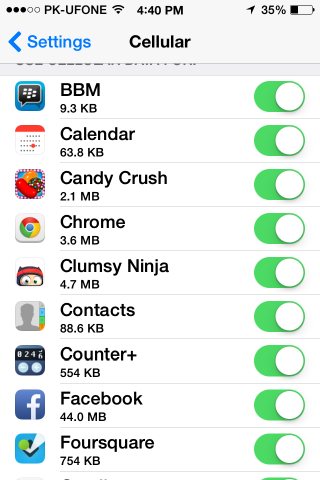
Utilisation limite des données
iOs est aussi flexible que possible en termes delimiter les applications pouvant utiliser les données mobiles. D'après les statistiques que vous avez observées, et connaissant vos propres habitudes d'utilisation des applications, désactivez les données cellulaires pour les applications qui ne doivent pas être utilisées n'importe où. Une chose que vous devriez probablement désactiver est toute sorte de mises à jour effectuées sur votre réseau cellulaire.
Limiter l'utilisation des données en arrière-plan
Les applications mettent à jour les données en arrière-plan afin quevous ouvrez une application, vous voyez de nouvelles informations à jour. Des applications telles que Facebook, Dropbox et des applications de messagerie effectuent cette opération de manière constante, ce qui peut expliquer en partie la quantité de données utilisées par une application. Accédez à Paramètres> Application> Général> Actualisation de l’application en arrière-plan et désactivez-le complètement ou de manière sélective, afin de répondre aux exigences de votre mobile. Naturellement, vous ne souhaitez peut-être pas désactiver l'actualisation en arrière-plan pour les applications de messagerie, mais vous pouvez choisir un type d'application.
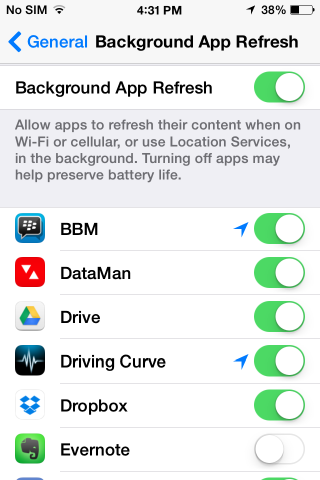
Définir un quota d'utilisation de données
Rappelez-vous que l'application, nous vous avons demandé d'installer à ladébut de ce post? Vous vous demandez probablement pourquoi vous en avez besoin, car iOS propose de nombreux outils de gestion des données. L'application vous permettra de définir un quota d'utilisation de données. C'est la différence entre la gestion des données sur un iPhone et un Android. Android a cette fonctionnalité intégrée, iOS a besoin d'une application.
Les comparaisons de plate-forme mises à part, lancez l'application etouvrez le tiroir latéral. Appuyez sur Plans et alarmes et enregistrez la quantité de données que vous souhaitez utiliser quotidiennement, hebdomadairement ou mensuellement. Vous pouvez définir des plans de données distincts pour les données mobiles, les plans de données en itinérance et le WiFi. Sous Plan de données mobiles, définissez le nombre de jours jusqu'à l'expiration pour correspondre à la période de devis. Vous pouvez le définir sur 1 pour une limite quotidienne de données, 7 pour toutes les semaines, 14 pour toutes les deux semaines ou tout autre nombre de jours qui vous convient. Ensuite, sélectionnez la quantité de données que vous souhaitez utiliser au cours de cette période et que vous avez terminée. Lorsque vous dépassez l'utilisation des données, l'application déclenche une alarme pour vous alerter. Vous devrez gérer manuellement les applications que vous souhaitez continuer à utiliser sur le réseau cellulaire ou les désactiver.
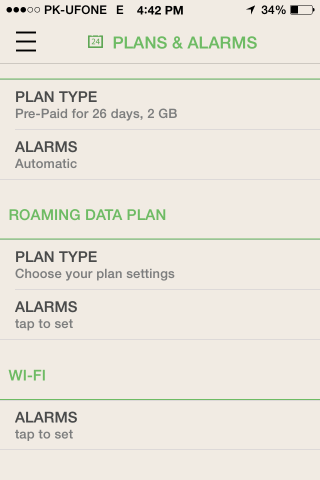
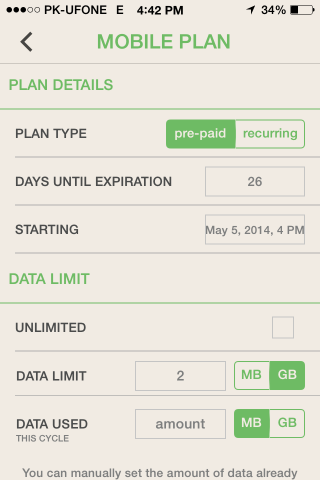
C’est tout ce qu’il faut. Investissez un peu de temps et maîtrisez votre plan de données mobiles. Si vous connaissez un excellent moyen de gérer les données mobiles, faites-le nous savoir. N'oubliez pas que certaines applications utilisent les données mobiles uniquement pour vous montrer des annonces et que vous pouvez restreindre en toute sécurité leur utilisation des données cellulaires sans affecter les performances de l'application.









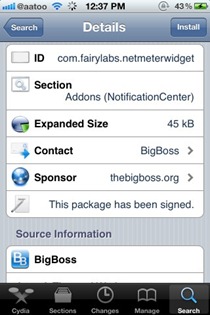


commentaires